Réglage du PC en vue de l’utilisation du contrôleur DLNA (Windows 8)
L’utilisation du contrôleur DLNA de votre réseau domestique vous permet d’écouter la musique enregistrée sur un PC Windows 8 de votre réseau domestique via l’enceinte. Il vous suffit de procéder au réglage suivant.
Si vous téléchargez l’application dédiée « SongPal » sur votre smartphone/iPhone et que vous utilisez un PC Windows 8, effectuez les réglages suivants.
- Cliquez avec le bouton droit sur l’écran de démarrage.
Dans le cas d’un écran tactile, balayez l’écran de démarrage du bas vers le haut et sélectionnez [All apps] dans le coin inférieur droit de l’écran.
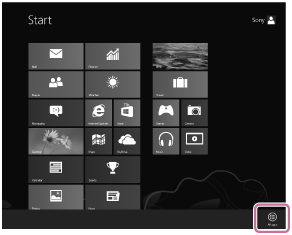
- Sélectionnez [Windows Media Player].

- Cliquez ou appuyez sur [Stream], puis sélectionnez [More streaming options].

Si [More streaming options] n’apparaît pas, sélectionnez [Turn on media streaming...]. Ensuite, sélectionnez [Turn on media streaming] dans l’écran [Media streaming options].
- Vérifiez si tous les périphériques sont autorisés, puis sélectionnez [Next].

Si ce n’est pas le cas, sélectionnez [Allow All], puis l’écran [Allow All Media Devices] apparaît.
Sélectionnez [Allow all PCs and Media Devices].
- Vérifiez si [Music] est réglé sur [Shared], puis sélectionnez [Next].
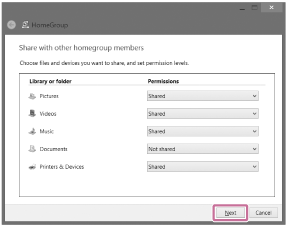
- Sélectionnez [Finish] pour fermer l’écran.
- Sélectionnez [Stream], puis vérifiez si [Automatically allow devices to play my media...] est activé.
Le réglage est à présent terminé. Vous pouvez écouter la musique enregistrée sur votre PC en utilisant le contrôleur DLNA.


